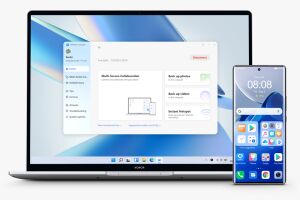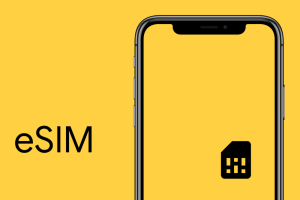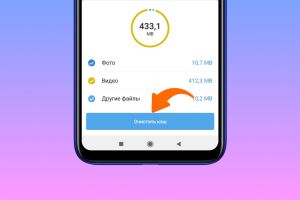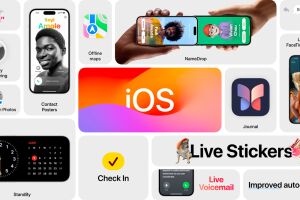Содержание
Не получается включить смарт-часы? У этого могут быть разные причины: незаконченное обновление системы, режим затемнения экрана, сбой в работе программного обеспечения, низкий уровень заряда и, наконец, поломка аппаратной части. К счастью, в большинстве случаев проблему можно решить без помощи специалистов. Прежде всего, попробуйте эти меры.
Дождитесь окончания обновления watchOS
Если после попытки включения на экране отображается логотип Apple, а рабочий стол не загружается, скорее всего, происходит обновление системы. Часы не включатся, пока этот процесс не завершится.

В такой ситуации нужно просто запастись терпением и подождать. По словам Apple, в норме обновление watchOS может занимать от нескольких минут до часа. Но если в процессе возникнет ошибка, он может повториться и от этого растянуться до нескольких часов. Хотя это случается очень редко.
До окончания обновления важно не нажимать на кнопки смарт-часов и не отключать их от зарядки. В противном случае устройству можно навредить. Если новая версия системы установится некорректно, часы придется перепрошивать. А это серьезная процедура, с которой не каждый справится в домашних условиях.
Когда обновление завершится, логотип Apple должен исчезнуть, а устройство — включиться. После этого им можно будет пользоваться в обычном режиме.
Выключите функцию «Затемнение экрана»
Возможно, ваши смарт-часы на самом деле уже включены, просто на них не загорается дисплей. Причиной этому может быть функция «Затемнение экрана». Она полностью отключает подсветку и позволяет управлять часами с помощью жестов, не глядя на элементы интерфейса. При использованиии экрана в таком случае система должна озвучивать выполняемые вами действия: передвижение по разделам системы, запуск приложений и так далее.

Чтобы активировать подсветку, достаточно выключить функцию «Затемнение экрана». Для этого вам понадобится iPhone, с которым синхронизированы смарт-часы. Возьмите свой смартфон и выполните на нем следующие шаги:
- Запустите приложение Apple Watch.
- Нажмите на кнопку «Мои часы» в нижнем меню.
- Перейдите в раздел «Универсальный доступ».
- Откройте пункт VoiceOver и выключите опцию «Затемнение экрана».
- Если желаете отключить озвучивание действий, выключите режим VoiceOver.
Перезапустите Apple Watch
Включению смарт-часов способен помешать сбой в операционной системе. Из-за него устройство может зависнуть, так и не загрузившись до конца, и не подавать вообще никаких признаков своей работы.
Чтобы решить эту проблему, сначала попытайтесь перезагрузить Apple Watch обычным способом. Для этого убедитесь, что оно не подключено к источнику питания. Дальнейшие действия будут зависеть от версии операционной системы.
Если ваше устройство работает на watchOS 9:

- Зажмите и удерживайте боковую кнопку, пока в правом верхнем углу экрана не появится значок выключения питания.
- Нажмите на этот значок.
- Проведите пальцем по ползунку «Выключить» до отключения устройства.
Если ваши часы работают на watchOS 8 или более старой версии ОС:

- Зажмите и удерживайте боковую кнопку, пока на дисплее не отобразится ползунок «Выключить».
- Проведите пальцем по этому ползунку до отключения устройства.
Через несколько секунд после выключения часов снова нажмите на боковую кнопку и удерживайте ее до появления логотипа Apple. Устройство должно будет запуститься.
Если часы вообще не реагируют на нажатия боковой кнопки, выполните принудительную перезагрузку Apple Watch. Для этого одновременно нажмите боковую кнопку вместе с колесиком Digital Crown и удерживайте их до появления «яблока». Для этого может понадобиться около 10 секунд.
Посмотреть аксессуары для Apple Watch
Зарядите смарт-часы
Очень часто пользователям не удается включить Apple Watch просто потому, что устройство разряжено. Батарея в устройстве, мягко говоря, не очень емкая. Поэтому вы можете запросто не заметить, что ее энергия полностью иссякла.
Чтобы исключить проблемы с зарядом, подключите смарт-часы к источнику питания. Если после этого на экране появится красный значок в виде молнии, устройство действительно разряжено. Подождите несколько минут и включите его. Но, скорее всего, часы запустятся автоматически.

Если после подключения индикатор зарядки не появится, нажмите на боковую кнопку. Если и это не поможет, сделайте следующее:
- Убедитесь, что вы используете подходящие зарядные аксессуары. Это комплектный магнитный кабель и любой адаптер питания от Apple или другого производителя с совместимым разъемом. Вместо адаптера также можно использовать USB-порт компьютера.
- Проверьте, правильно ли вы подключаете зарядные аксессуары. Кабель должен быть до конца вставлен в адаптер питания или компьютер, а его обратный конец с магнитной поверхностью — плотно прилегать к центру задней панели часов. Перед зарядкой нужно снять пленку с обеих сторон магнитной поверхности кабеля.
- Убедитесь, что провод и адаптер целые. При наличии следов повреждений замените аксессуары на исправные.
- Оставьте часы на зарядке минимум на полчаса, после чего попробуйте их включить. Если устройство разрядилось до минимального уровня, ему может понадобиться дополнительное время для восстановления функций.

Сбросьте Apple Watch до заводских настроек
Часы могут не включаться из-за серьезного программного сбоя, который не получится исправить простой и даже принудительной перезагрузкой.
В таком случае может помочь сброс Apple Watch до заводских настроек. Но эта процедура стирает все данные и заданные параметры на устройстве, возвращая его первоначальное состояние. Поэтому, если на часах есть информация, которая не скопировалась в ваш аккаунт Apple ID, вы можете ее потерять.
Чтобы сбросить Apple Watch, которые нельзя включить, понадобится связанный с ними iPhone. Поднесите его к часам и выполните следующие шаги:

- Запустите программу Apple Watch на iPhone.
- Откройте вкладку «Мои часы» и нажмите «Все часы».
- Нажмите на значок информации (английская буква «i» в кружке) рядом с названием своих часов.
- Выберите пункт «Разорвать пару с Apple Watch» и подтвердите выполнение команды.
- Введите пароль Apple ID и нажмите «Разорвать пару».
Если произойдет разрыв связи, Apple Watch автоматически сбросятся и перезапустятся. После этого вы сможете настроить их заново.
Заключение
Если Apple Watch не включаются, первым делом убедитесь, что часы не находятся в процессе обновления системы. В противном случае дождитесь его окончания. Также проверьте, выключена ли функция «Затемнение экрана» и при необходимости отключите ее.
Если это не решит проблему, попробуйте перезапустить часы обычным, а затем и принудительным способом. Еще одно возможное решение — оставить устройство на зарядке минимум на 30 минут. В крайнем случае можно разорвать пару с iPhone, чтобы сбросить Apple Watch до заводских настроек.
Если ни один из приведенных выше советов не помог, скорее всего, проблема более серьезная. Это может быть, к примеру, некорректно установленное обновление или поломка аппаратной части. В домашних условиях с этим ничего не поделать. Но вы можете сдать устройство в место покупки по гарантии или обратиться за платной помощью в сервисный центр.